从Microsoft Excel中删除多余的逗号在记事本
不幸的是,虽然将文本文件导入excel电子表格,但最后却保留了多余的逗号。删除单元格中的多余逗号确实非常困难。如果您尝试手动修复此问题,则将花费大量时间。但是,使用宏代码会容易得多。
在本文中,我们将重点介绍如何删除不需要的逗号并保留在需要的地方。最好从清理数据开始,以免在以后出现任何错误并制作报告,否则报告可能会非常繁忙并且没人愿意花时间进行返工。
如果在数据中发现任何不必要的逗号,则可以使用各种功能(例如TRIM,SUBSTITUTE,FIND,LEN,REPLACE)将它们删除,也可以使用FIND&REPLACE(CTRL + H)。您可以选择几种方法将其删除。
在本文中,我们将重点介绍如何从导入的CSV文件中删除不需要的逗号,然后在通过VBA代码完成清理后进行保存。
问题:请参阅附件中的示例txt文件。我需要一个vb代码才能删除第5行的最后8个字符。有关问题的更多信息,请单击此http://www.excelforum.com/excel-programming-vba-macros/1092402-vb-code-to -delete-last-character.html [link]
以下是记事本文件的快照:
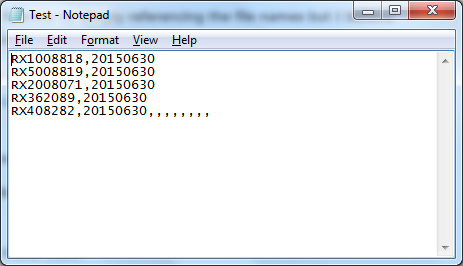
第5行在“ RX408282,20150630 ,,,,,,,”
|中具有以下文本而它必须为“ RX408282,20150630” *,同时VBA代码不应删除上述4行中的逗号。
要获取代码,我们需要按照以下步骤启动VB编辑器:
单击“开发人员”选项卡。从“代码”组中,选择“ Visual Basic”
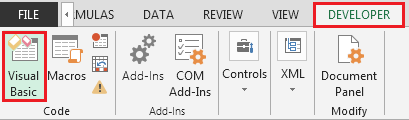
-
将以下代码复制到标准模块中
Sub test()
Dim fn As String, txt As String
fn = Application.GetOpenFilename("TextFiles,*.txt")
If fn = "" Then Exit Sub
txt = CreateObject("Scripting.FileSystemObject").OpenTextFile(fn).ReadAll
With CreateObject("VBScript.RegExp")
.Global = True: .MultiLine = True
.Pattern = ",+$"
Open Replace(fn, ".txt", "_Clean.txt") For Output As #1
Print #1, .Replace(txt, "")
Close #1
End With
End Sub
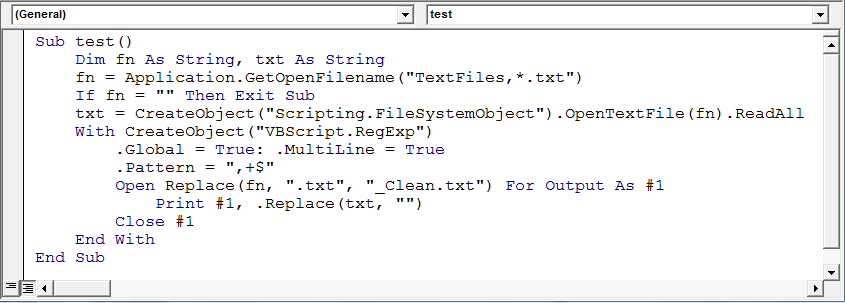
===
代码说明:
-
以上代码将首先要求您选择文件所在的位置
===
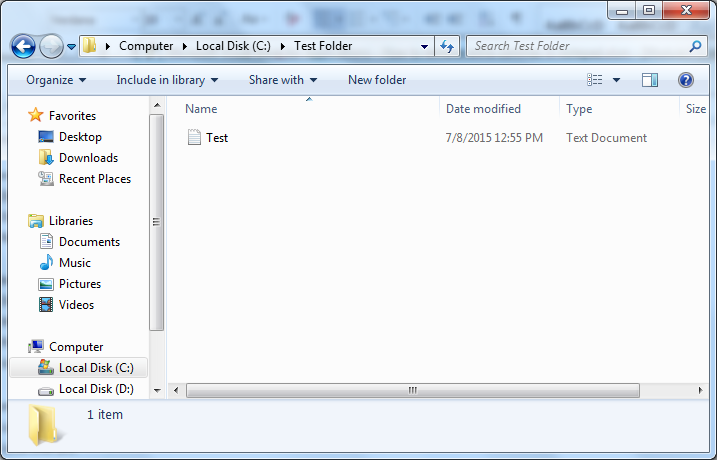
===
代码运行后,我们得到一个名称为* Test_Clean
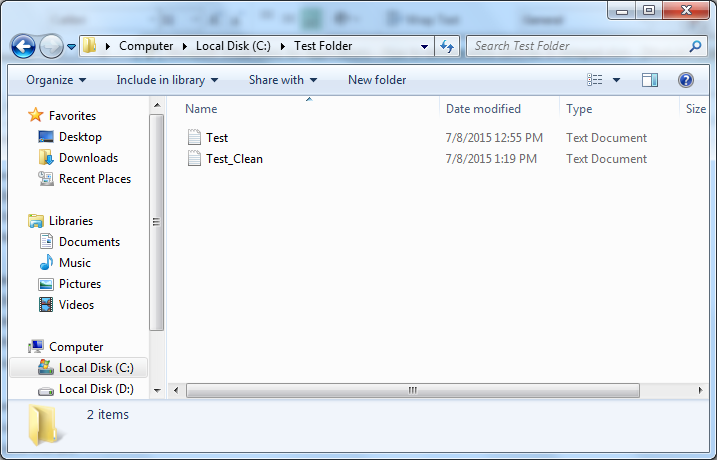
的输出文件。 *检查代码是否工作正常;让我们打开.txt文件并查看结果
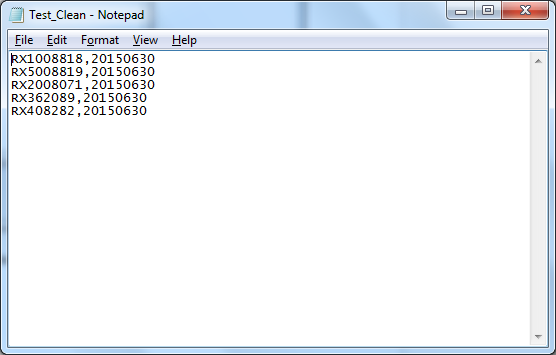
我们可以看到最后一行,即第5行,该行以前已在结尾处具有不需要的逗号,现在已修复。结论:*这样,我们可以从指定的文件夹中删除多余的逗号,然后将正确的数据保存在另一个记事本文件中。
![]() If you liked our blogs, share it with your friends on Facebook. And also you can follow us on Twitter and Facebook.
If you liked our blogs, share it with your friends on Facebook. And also you can follow us on Twitter and Facebook.
我们很高兴收到您的来信,请让我们知道我们如何改进,补充或创新我们的工作,并为您做得更好。写信给我们[email protected]